
Читайте также:
|
Несмотря на то что мы использовали тубус для подсветки фона, виньетирование на мой взгляд недостаточное. Усилим его средствами Adobe LightRoom.

Паша Воеводин тонированный 1 шт.
В режиме Develop открываем закладку Vignettes и устанавливаем значения на вкус. В качестве завершающего штриха, добавим немного локального контраста в закладке Basic, подвинув ползунок Clarity (локальный контраст) в правое положение.
После проделанных манипуляций в Adobe LightRoom откроем изображение в Adobe Photoshop и проведем окончательную ретушь:
- Усилим цвет глаз с помощью инструмента Sponge (буква O с Shift несколько нажатий) выбрав режим Saturate и мягкую кисть проведем по зрачкам.
- Усилим блеск волос с помощью инструмента Dodge (буква O с Shift несколько нажатий) выбрав режим highlights (что бы зажечь светлые участки волос) а также пройдемся по глазам
- Выровняем лицо и плечи (незначительно) с помощью инструмента Liquify (Ctrl-Shift-X) и forward warp tool (клавиша W) выбрав кисть большого диаметра
- Окончательно поднимем резкость путем маскирования глаз (клавиша Q) магкой кистью необходимого размера, выйдем из режима быстрой маски (клавиша Q) и инвертируем выделение (Ctrl-Shift-I) и применим к нему фильтр Smart Sharpen (можно любой другой поднимающий резкость) и выберем на свой вкус необходимые параметры поднятия резкости, так что бы не было ненужных артефактов.
Портрет готов!
Смотрим “до” и “после”

В завершении статьи приведу фотографии до и после Антона Русина, что бы был понятно, что вариантов подобной техники может быть множество

Антон Русин до и после
А вот “настройки” LigtRoom для Антона
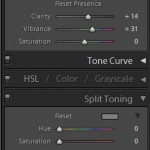
Lightroom настройки
Надеюсь моя статья оказалась вам полезной и информативной. Я готов ответить на все четко и грамотно сформулированные вопросы к этой статье в комментариях. Еще раз подчеркиваю, не стоит переписывать цифры и значения параметров в LightRoom, суть статьи показать общие принципы, а не сделать универсальную шпаргалку “делай как я” так как каждый фотопортрет и человек уникальны и нет универсальных решений. Приведенный пример показывает пост обработку в программе Adobe Lightroom, но вы можете выполнить те же действия и в Adobe Photoshop с помощью кривых (Curves) в раздельных каналах
напоследок смотрим интервью Platona на сайте www.worldpressphoto.org

Основные ошибки фотографа при фотографировании в фотостудии. Советы фотографам
Дата добавления: 2015-09-05; просмотров: 56 | Нарушение авторских прав
| <== предыдущая страница | | | следующая страница ==> |
| Вариации световой схемы. | | | О выборе фотографий. |